Configurare Saba come origine di contenuto per Microsoft Viva Learning
Questo articolo illustra come configurare Saba come origine del contenuto di apprendimento di terze parti per Microsoft Viva Learning. Per eseguire questa procedura, è necessario essere un Amministrazione di sistema Saba o un utente con privilegi avanzati. Sarà necessaria una licenza Microsoft Viva Suite o Viva Learning per aggiungere Saba come origine contenuto per l'organizzazione.
Nota
Il contenuto accessibile tramite Viva Learning è soggetto a termini diversi dalle Condizioni del prodotto Microsoft. I contenuti saba e tutti i servizi associati sono soggetti alle condizioni di privacy e di servizio di Saba.
Nota
Viva Learning l'integrazione con Saba userà le API del bucket di chiamate API al mese e conterà il limite di limitazione.
Configurare nel portale saba
Nota
Per completare questi passaggi, è necessario disporre delle autorizzazioni di amministratore in Saba.
Autorizzazioni
L'account usato per l'installazione di Saba deve avere i ruoli di sicurezza seguenti:
Learning Amministrazione - Generatore di cataloghi nel dominio globale*.
- Per rimuovere i privilegi per la creazione o l'aggiornamento dei corsi, creare una copia di questo ruolo di sicurezza e rimuovere i privilegi Nuovo e Modifica in Corsi e in altri oggetti catalogo.
Human Capital Amministrazione nel dominio mondiale*
- Per rimuovere i privilegi per creare o aggiornare i record delle persone, creare una copia di questo ruolo di sicurezza e rimuovere i privilegi Nuovo e Modifica su Persone e altri oggetti HR.
*O il dominio più alto che comprende tutto l'apprendimento che desideri inviare a Viva.
URL host del client
Identificare l'URL primario di Saba Cloud(ad esempio "org".sabacloud.com). Se l'URL del dashboard DELL'API è org-api.sabacloud.com, l'URL host verrà org.sabacloud.com.
Identificare l'URL del dashboard API passando a Saba Cloud>Amministrazione>System Amministrazione>Gestisci>dashboard API integrazioni. Trovare l'URL del dashboard API, quindi rimuovere "https://" e "-api" per ottenere l'URL host.
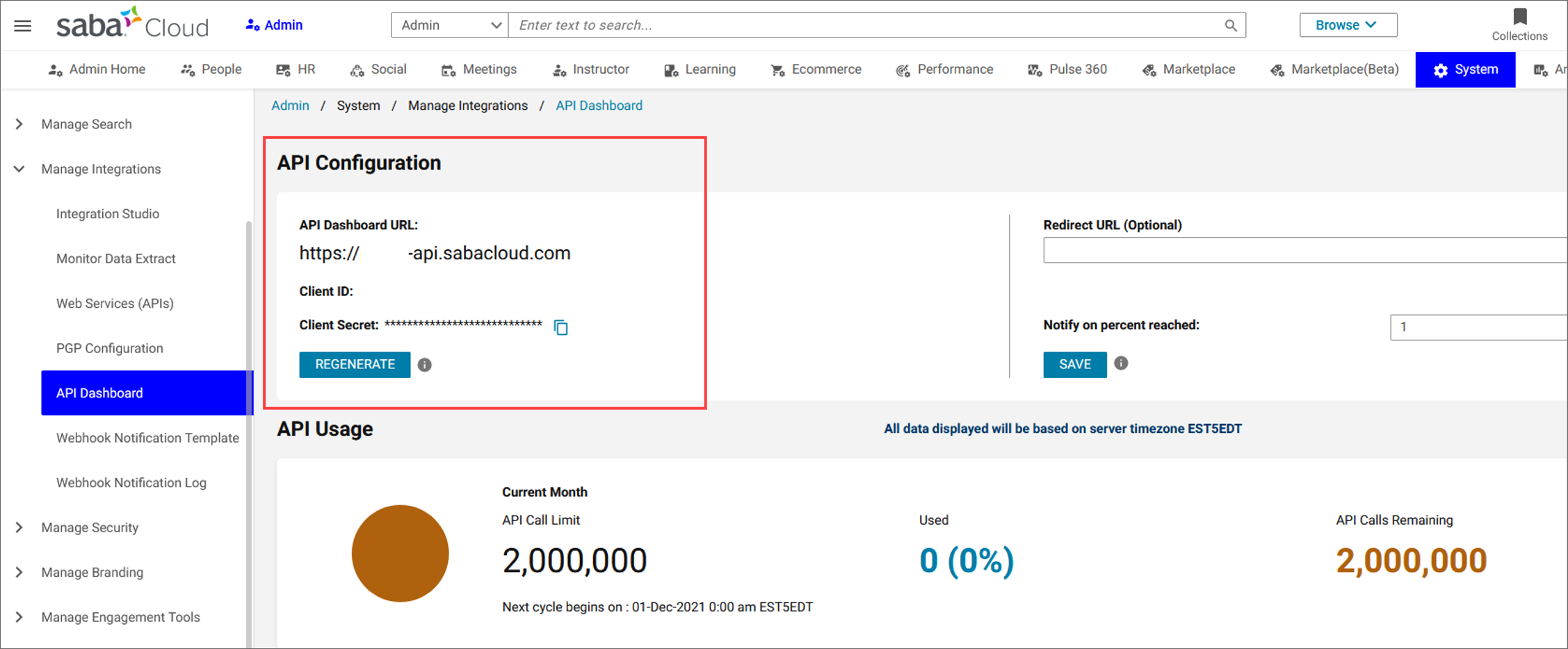
ID client e segreto client
Nella stessa schermata in cui è stato ottenuto l'URL host, copiare l'ID client e il segreto client se sono già stati generati.
Se il segreto client non è ancora disponibile, selezionare il pulsante GENERATE per generarlo.
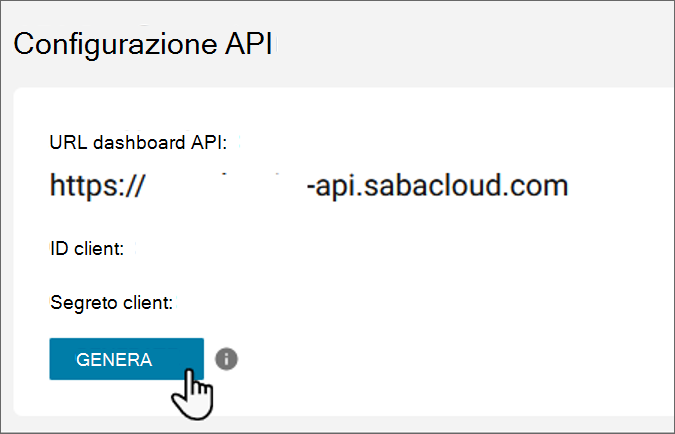
Configurare nella scheda Viva Learning Amministrazione
Nota
Per completare questi passaggi, è necessario disporre delle autorizzazioni di amministratore in Microsoft 365.
- Aprire Viva Learning'app in Teams o passare all'app Web Viva Learning
- Passare alla scheda Amministrazione in Viva Learning e selezionare Gestisci provider nel menu a sinistra.
- Selezionare Aggiungi provider.
- Selezionare Saba dall'elenco Provider e quindi Avanti.
- Compilare i dettagli ottenuti dal portale saba.
Nota
Nome visualizzato è il nome del carosello con cui verrà visualizzato il contenuto di Apprendimento Saba per gli utenti dell'organizzazione in Viva Learning. Se non si immette un nuovo nome, verrà visualizzato il nome predefinito "Saba Cloud".
- Selezionare Salva per attivare contenuto Saba Cloud in Microsoft Viva Learning. La visualizzazione del contenuto in Viva Learning può richiedere fino a 24 ore.
- Dopo la configurazione, Saba inizierà a comparire automaticamente nell'elenco dei provider configurati. È possibile tenere traccia dello stato di sincronizzazione ed esportare il log di sincronizzazione.
- È possibile modificare o eliminare la configurazione direttamente dal provider di gestione.
Nota
Per l'integrazione di Saba Cloud, è necessario disporre di un dominio sabacloud.com nell'URL host. Se si ha un nome di dominio diverso, è necessario generare un ticket di supporto per consentire il nome di dominio.
Nota
Attualmente, tutti gli utenti all'interno di un'organizzazione possono individuare tutti i corsi specifici del tenant, ma potranno utilizzare solo i corsi a cui hanno accesso. L'individuazione del contenuto specifica dell'utente in base ai ruoli e alle autorizzazioni è pianificata per le versioni future.
Sincronizzazione record learner
Selezionare Abilita sincronizzazione record learner per abilitare la sincronizzazione delle assegnazioni e dei record di completamento del corso dal sistema di gestione dell'apprendimento alla Viva Learning. Gli utenti dell'organizzazione potranno quindi visualizzare i corsi assegnati e completati dal sistema LMS all'interno di Viva Learning.
Abilitando questa operazione, si consente a Viva Learning di recuperare informazioni utente, assegnazioni utente e corsi completati. Le informazioni utente da LMS vengono usate solo per il mapping degli utenti e non rimangono nell'archiviazione. Vengono dedotte solo le informazioni correlate al mapping. Viva Learning recupera i campi seguenti da LMS:
- FirstName
- LastName
- Username
Prerequisito per l'abilitazione dell'accesso SSO
Per informazioni sulla configurazione sull'abilitazione dell'accesso SSO, vedere l'argomento Integrazione dell'accesso Single Sign-On (SSO) di Azure Active Directory (AAD) con Saba Cloud .
Assicurarsi che la configurazione SSO in AAD e Saba sia la stessa e che il metodo di accesso degli utenti in Saba sia impostato su "SSO".
Nota
Se l'accesso SSO in AAD e Saba è già configurato nel tenant, come descritto nella documentazione precedente, non è necessaria alcuna azione.
Commenti e suggerimenti
Presto disponibile: Nel corso del 2024 verranno gradualmente disattivati i problemi di GitHub come meccanismo di feedback per il contenuto e ciò verrà sostituito con un nuovo sistema di feedback. Per altre informazioni, vedere https://aka.ms/ContentUserFeedback.
Invia e visualizza il feedback per